En esta página, se muestra cómo conectarse a un entorno de ejecución en Colab Enterprise.
Para ejecutar código en tu notebook, debes conectarte a un entorno de ejecución. Un entorno de ejecución es un recurso de procesamiento que ejecuta tu código.
Antes de comenzar
- Sign in to your Google Cloud account. If you're new to Google Cloud, create an account to evaluate how our products perform in real-world scenarios. New customers also get $300 in free credits to run, test, and deploy workloads.
-
In the Google Cloud console, on the project selector page, select or create a Google Cloud project.
Roles required to select or create a project
- Select a project: Selecting a project doesn't require a specific IAM role—you can select any project that you've been granted a role on.
-
Create a project: To create a project, you need the Project Creator
(
roles/resourcemanager.projectCreator), which contains theresourcemanager.projects.createpermission. Learn how to grant roles.
-
Verify that billing is enabled for your Google Cloud project.
-
Enable the Vertex AI, Dataform, and Compute Engine APIs.
Roles required to enable APIs
To enable APIs, you need the Service Usage Admin IAM role (
roles/serviceusage.serviceUsageAdmin), which contains theserviceusage.services.enablepermission. Learn how to grant roles. -
In the Google Cloud console, on the project selector page, select or create a Google Cloud project.
Roles required to select or create a project
- Select a project: Selecting a project doesn't require a specific IAM role—you can select any project that you've been granted a role on.
-
Create a project: To create a project, you need the Project Creator
(
roles/resourcemanager.projectCreator), which contains theresourcemanager.projects.createpermission. Learn how to grant roles.
-
Verify that billing is enabled for your Google Cloud project.
-
Enable the Vertex AI, Dataform, and Compute Engine APIs.
Roles required to enable APIs
To enable APIs, you need the Service Usage Admin IAM role (
roles/serviceusage.serviceUsageAdmin), which contains theserviceusage.services.enablepermission. Learn how to grant roles. - Usa el entorno de ejecución predeterminado
- Conéctate a un entorno de ejecución existente
- Crea un entorno de ejecución
-
En la Google Cloud consola, ve a la página Mis notebooks de Colab Enterprise.
-
En el menú Región, selecciona la región que contiene el notebook.
-
Haz clic en el notebook que quieras abrir. Si aún no creaste un notebook, crea uno.
-
En tu notebook, haz clic en Conectar.
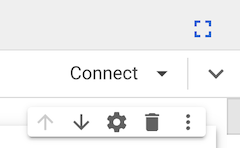
-
Si es la primera vez que te conectas a un entorno de ejecución con las credenciales de usuario final habilitadas, aparecerá un diálogo de Acceso.
Para otorgar a Colab Enterprise acceso a tus credenciales de usuario, completa los siguientes pasos:
-
En el cuadro de diálogo Acceder, haga clic en su cuenta de usuario.
-
Selecciona Ver, editar, configurar y borrar tus datos de Google Cloud … para otorgar a Colab Enterprise acceso a tus credenciales de usuario.
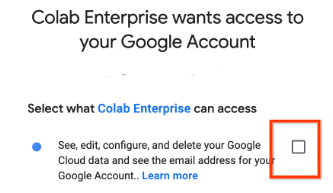
-
Haz clic en Continuar.
-
-
En la Google Cloud consola, ve a la página Mis notebooks de Colab Enterprise.
-
En el menú Región, selecciona la región que contiene el notebook.
-
Haz clic en el notebook que quieras abrir. Si aún no creaste un notebook, crea uno.
-
En el notebook, haz clic en la flecha desplegable Opciones de conexión adicionales y, luego, selecciona Conectar a un entorno de ejecución.
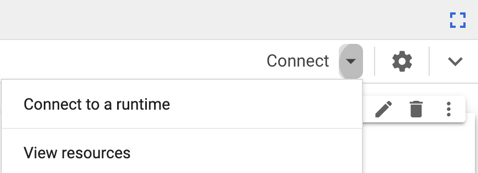
Se abre el cuadro de diálogo Conectar al entorno de ejecución de Vertex AI.
-
En Seleccionar un entorno de ejecución, selecciona Conectar a un entorno de ejecución existente.
-
En Selecciona una opción de entorno de ejecución existente, selecciona el entorno de ejecución al que deseas conectarte. Si no hay entornos de ejecución en la lista, crea un entorno de ejecución o conéctate al entorno de ejecución predeterminado.
-
Haz clic en Conectar.
-
Si el entorno de ejecución tiene habilitadas las credenciales de usuario final y es la primera vez que te conectas a un entorno de ejecución con las credenciales de usuario final habilitadas, aparecerá un diálogo de Acceso.
Para otorgar a Colab Enterprise acceso a tus credenciales de usuario, completa los siguientes pasos:
-
En el cuadro de diálogo Acceder, haga clic en su cuenta de usuario.
-
Selecciona Ver, editar, configurar y borrar tus datos de Google Cloud … para otorgar a Colab Enterprise acceso a tus credenciales de usuario.
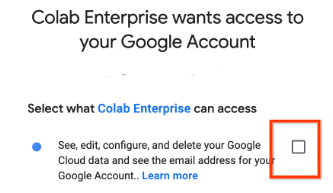
-
Haz clic en Continuar.
-
-
En la Google Cloud consola, ve a la página Mis notebooks de Colab Enterprise.
-
En el menú Región, selecciona la región que contiene el notebook.
-
Haz clic en el notebook que quieras abrir. Si aún no creaste un notebook, crea uno.
-
En el notebook, haz clic en la flecha desplegable Opciones de conexión adicionales y, luego, selecciona Conectar a un entorno de ejecución.
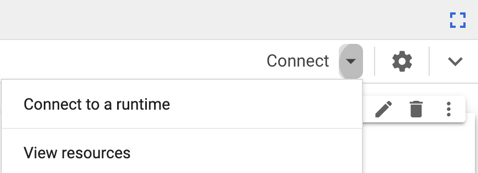
Se abre el cuadro de diálogo Conectar al entorno de ejecución de Vertex AI.
-
En Selecciona un entorno de ejecución, selecciona Crea un entorno de ejecución nuevo.
-
En el menú Plantilla de entorno de ejecución, selecciona una plantilla de entorno de ejecución. Si no hay plantillas de entorno de ejecución enumeradas, crea una plantilla de entorno de ejecución.
-
En el campo Nombre del entorno de ejecución, ingresa un nombre para tu entorno de ejecución.
-
Haz clic en Conectar.
-
Si la plantilla de entorno de ejecución que seleccionaste tiene habilitadas las credenciales de usuario final, y es la primera vez que te conectas a un entorno de ejecución con credenciales de usuario final habilitadas, aparecerá un diálogo de Acceso.
Para otorgar a Colab Enterprise acceso a tus credenciales de usuario, completa los siguientes pasos:
-
En el cuadro de diálogo Acceder, haga clic en su cuenta de usuario.
-
Selecciona Ver, editar, configurar y borrar tus datos de Google Cloud … para otorgar a Colab Enterprise acceso a tus credenciales de usuario.
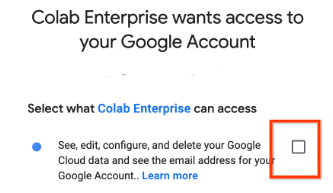
-
Haz clic en Continuar.
-
- Obtén más información sobre los entornos de ejecución y las plantillas de entorno de ejecución.
- Crea una plantilla de entorno de ejecución.
- Para encontrar un notebook que te ayude a comenzar tu proyecto rápidamente, consulta la galería de notebooks.
Conéctate mediante diferentes métodos
En esta página, se muestra cómo conectarse a un entorno de ejecución mediante los siguientes métodos:
Usa el entorno de ejecución predeterminado
En esta sección, se describe cómo conectarse al entorno de ejecución predeterminado.
Roles requeridos
Para obtener los permisos que necesitas para conectarte al entorno de ejecución predeterminado en un notebook de Colab Enterprise, pídele a tu administrador que te otorgue el rol de IAM de usuario de Colab Enterprise (roles/aiplatform.colabEnterpriseUser) en el proyecto.
Para obtener más información sobre cómo otorgar roles, consulta Administra el acceso a proyectos, carpetas y organizaciones.
También puedes obtener los permisos necesarios a través de roles personalizados o cualquier otro rol predefinido.
Conéctate al entorno de ejecución predeterminado
Cuando ejecutas código en un notebook por primera vez, Colab Enterprise se conecta de forma automática al entorno de ejecución predeterminado, a menos que especifiques otro diferente.
Para conectarte al entorno de ejecución predeterminado sin ejecutar el código, haz lo siguiente:
Colab Enterprise se conecta al entorno de ejecución predeterminado. Si el entorno de ejecución predeterminado no está en ejecución, Colab Enterprise inicia el entorno de ejecución predeterminado y, luego, se conecta a él.
Conéctate a un entorno de ejecución existente
En esta sección, se describe cómo conectarse a un entorno de ejecución existente mediante el cuadro de diálogo Conectar al entorno de ejecución de Vertex AI.
Roles requeridos
Para obtener los permisos que necesitas para conectarte a un entorno de ejecución existente en un notebook de Colab Enterprise,
pídele a tu administrador que te otorgue el rol de IAM de
usuario de Colab Enterprise (roles/aiplatform.colabEnterpriseUser)
en el proyecto.
Para obtener más información sobre cómo otorgar roles, consulta Administra el acceso a proyectos, carpetas y organizaciones.
También puedes obtener los permisos necesarios a través de roles personalizados o cualquier otro rol predefinido.
Conéctate al entorno de ejecución existente
Para conectarte a un entorno de ejecución existente, sigue estos pasos:Colab Enterprise se conecta al entorno de ejecución. Si el entorno de ejecución no se está ejecutando, Colab Enterprise inicia el entorno de ejecución y, luego, se conecta a él.
Crea un entorno de ejecución
En esta sección, se describe cómo crear un entorno de ejecución y conectarse a él mediante el diálogo Conectar al entorno de ejecución de Vertex AI. Como alternativa, puedes crear un entorno de ejecución desde la pestaña Entornos de ejecución.
Roles requeridos
Para obtener los permisos que necesitas para crear un entorno de ejecución en Colab Enterprise, pídele a tu administrador que te otorgue el rol de IAM de administrador de Colab Enterprise (roles/aiplatform.colabEnterpriseAdmin) en el proyecto.
Para obtener más información sobre cómo otorgar roles, consulta Administra el acceso a proyectos, carpetas y organizaciones.
También puedes obtener los permisos necesarios a través de roles personalizados o cualquier otro rol predefinido.
Crea un entorno de ejecución y conéctate a él
Para crear un entorno de ejecución y conectarte a él mediante el diálogo Conectar al entorno de ejecución de Vertex AI, haz lo siguiente:Colab Enterprise inicia el entorno de ejecución predeterminado y, luego, se conecta a él.
Administración del entorno de ejecución
De forma predeterminada, cuando creas un entorno de ejecución, automáticamente tienes los permisos necesarios para borrar (aiplatform.googleapis.com/notebookRuntimes.delete) y comenzar (aiplatform.googleapis.com/notebookRuntimes.start) ese entorno de ejecución.
Para obtener información sobre cómo administrar tu entorno de ejecución, incluido cómo borrarlo, iniciarlo o desconectarte de él, consulta Administra entornos de ejecución.
Solucionar problemas
En esta sección, se muestra cómo resolver problemas de conexión a entornos de ejecución en Colab Enterprise.
No es posible conectarse a un entorno de ejecución
Este problema se produce por varios motivos. Las causas más comunes son las siguientes:
El navegador bloquea las cookies de terceros
El navegador que usas bloquea una cookie de terceros que Colab Enterprise usa para establecer una conexión HTTPS con el entorno de ejecución.
Para solucionar este problema, establece la configuración de tu navegador a fin de permitir la cookie de terceros DATALAB_TUNNEL_TOKEN desde el dominio *.aiplatform-notebook.googleusercontent.com.
La red bloquea el tráfico saliente a los dominios de notebook
Las reglas de firewall de la red bloquean el tráfico saliente a *.aiplatform-notebook.cloud.google.com o *aiplatform.googleapis.com.
Para resolver este problema, configura las reglas de firewall de tu red a fin de permitir el tráfico saliente a *.aiplatform-notebook.cloud.google.com y *aiplatform.googleapis.com.

